2025-08-15 13:03:08来源:sxtmmc 编辑:佚名
在日常办公中,经常会遇到需要制作红头文件的情况。掌握在word文档中快速插入红头文件的方法,能大大提高工作效率。下面就为大家详细介绍。
准备红头文件素材
首先,要获取清晰、准确的红头文件模板图片。可以从单位以往的红头文件中截取,或者从相关官方网站下载规范的红头样式。确保图片质量高,分辨率合适,这样后续插入到word文档中才不会失真。
插入红头文件图片
打开word文档,将光标定位到需要插入红头文件的位置。点击“插入”选项卡,在“插图”组中选择“图片”。然后在弹出的文件选择对话框中,找到准备好的红头文件图片,选中后点击“插入”按钮。此时,红头文件图片就会出现在word文档中。
调整图片格式
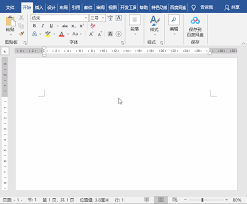
选中插入的红头文件图片,“图片工具”的“格式”选项卡会自动显示。在这里,可以对图片进行各种调整。比如,通过“裁剪”功能,去掉多余的空白部分,使红头文件图片更紧凑、美观;利用“图片样式”组中的样式选项,为图片添加一些预设的效果,增强视觉吸引力;还能通过“调整”组中的工具,调整图片的亮度、对比度、颜色等,让红头文件图片与文档整体风格相匹配。
设置文字环绕方式
为了让红头文件图片与正文内容排版更合理,需要设置文字环绕方式。选中图片,在“格式”选项卡的“排列”组中,点击“位置”按钮。在弹出的“布局”对话框中,切换到“文字环绕”选项卡,选择合适的环绕方式,如“四周型环绕”或“紧密型环绕”等。然后根据需要调整图片的位置和大小,使正文能够围绕图片正常排版。
通过以上步骤,就能在word文档中快速、准确地插入红头文件,并使其与文档完美融合,方便高效地完成各类红头文件相关的文档制作工作。